Poznámka: Tento článok už splnil svoju úlohu a čoskoro ho odstránime. S cieľom predísť hláseniam Stránka sa nenašla odstraňujeme známe prepojenia. Ak ste vytvorili prepojenia na túto stránku, odstráňte ich, spoločne tak prispejeme k prepojenému webu.
Okno Wordu môžete rozdeliť na dve tably, aby ste mohli zobraziť dve rôzne časti dokumentu naraz. Táto možnosť je užitočná, ak chcete skopírovať a prilepiť text a grafiku do dlhého alebo zložitého dokumentu alebo odkazovať na jednu časť dokumentu pri práci v inom dokumente.

-
Na karte Zobraziť kliknite na položku Usporiadať a potom na položku Rozdeliť.
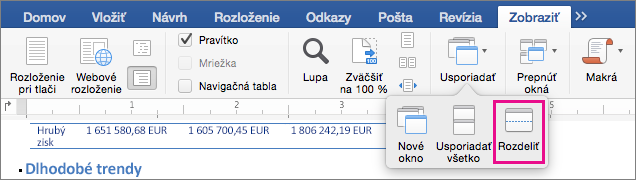
Ak je okno dostatočne široké, Word zobrazí položku Rozdeliť priamo na karte Zobraziť.
-
Ak chcete upraviť relatívnu veľkosť tabiel, prejdite ukazovateľom myši na oddeľujúcu čiaru, a keď sa ukazovateľ rozdelí, kliknite na oddeľujúcu čiaru a presuňte ju na novú pozíciu.
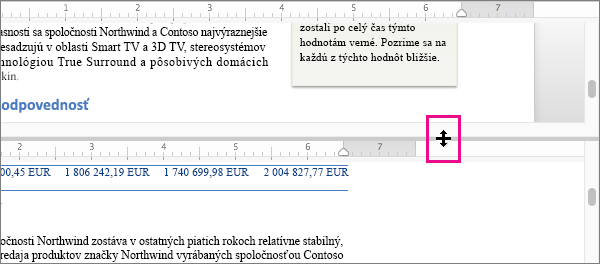
Poznámka: Ak chcete odstrániť rozdelenie okna, presuňte oddeľujúcu čiaru na okraj hornej alebo dolnej časti okna.
Tip: Okrem súčasného zobrazenia dvoch rôznych častí toho istého dokumentu môžete rozdelenie okna použiť aj na zobrazenie dvoch rôznych rozložení, ako sú napríklad rozloženie pri tlači a prehľad. Po vytvorení rozdelenia kliknite na tablu, ktorú chcete zmeniť, a potom vyberte iné rozloženie na karte Zobraziť.
-
V ponuke Zobraziť kliknite na položku Koncept, Webové rozloženie, Prehľad alebo Rozloženie pri tlači.
-
Podržte kurzor na priečke v hornej časti zvislého posúvača dovtedy, kým sa nezobrazí položka

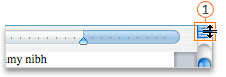

Ak sa nezobrazuje zvislý posúvač
-
V ponuke Word kliknite na položku Predvoľby.
-
V časti Nástroje tvorby a korektúry kliknite na položku Zobrazenie.
-
V časti Okno začiarknite políčko Zvislý posúvač.
-
-
Presuňte priečku na požadované miesto.
Tip: Ak sa chcete vrátiť na zobrazenie jedného okna, dvakrát kliknite na priečku.










